搬瓦工的注册购买方法以及关于搬瓦工双十一优惠活动的分析
之前的文章中我们介绍过加拿大的服务器运营商IT7科技公司的美国分公司推出的VPS产品搬瓦工一直深受各位站长们的追捧,的确作为最早打入中国市场以及最早支持支付宝支付的VPS服务商,搬瓦工早就为中国站长们所熟悉了。虽然后来以vultr、linode、digital ocean等通过按照小时付费的方式迎头追上,但是仍然有搬瓦工的位置。不过由于当年33的事情搬瓦工和有关部门闹得很僵,所以直到现在搬瓦工一直都是重点关注对象。我们最近也添置了一台搬瓦工的VPS,当然是最便宜也是配置最低的那种,主要用来测试搬瓦工是否如传说中的那样,容易被墙。搬瓦工之所以被墙的厉害,无外乎就是因为都用它来建飞机场,当然IP被K的厉害了。也就给人一种搬瓦工的IP都不好用,都是被墙了的这种假象。经过这一段时间的使用,我认为只要老老实实建站几乎是不会墙你的,很少有老实做站也被墙IP的。之所以还会出现那些无法访问的很可能是你做了CDN,而且是国外的CDN,比如cloudflare,因为CDN被封了或者访问缓慢所以别人肯定无法访问。
搬瓦工实验室已经上线,仅为测试使用,域名很好记,把我们的后缀cc换成xyz就行了。
幻想领域图床也已经搬迁于此(就换了个后缀别的都一样,cc主站的幻想领域被锁上了,如果需要使用幻想领域请到xyz站点)
http://www.zzygx.xyz/Fantasy-field-master/
接下来我们来说一下搬瓦工如何注册以及如何购买搬瓦工的服务器:
搬瓦工的注册非常简单,首先登录 https://bwh8.net/register.php 进入注册页面填写信息,company name与address 2也就是公司名称与地址2这两项不填,其他的项目必须填写。country国家这里必须选择China,否则会被判断为恶意注册,再就是请务必保证个人信息的真实性,在注册完成后搬瓦工还要人工审核个人的注册信息,如果一旦被发现你用了假的信息,就算你已经买了用了VPS照样给你封了,所以信息必须得填对,就算是假的信息那也得大差不差,弄个谁都看得出来的内容注册,你当搬瓦工的那些人是傻子吗?
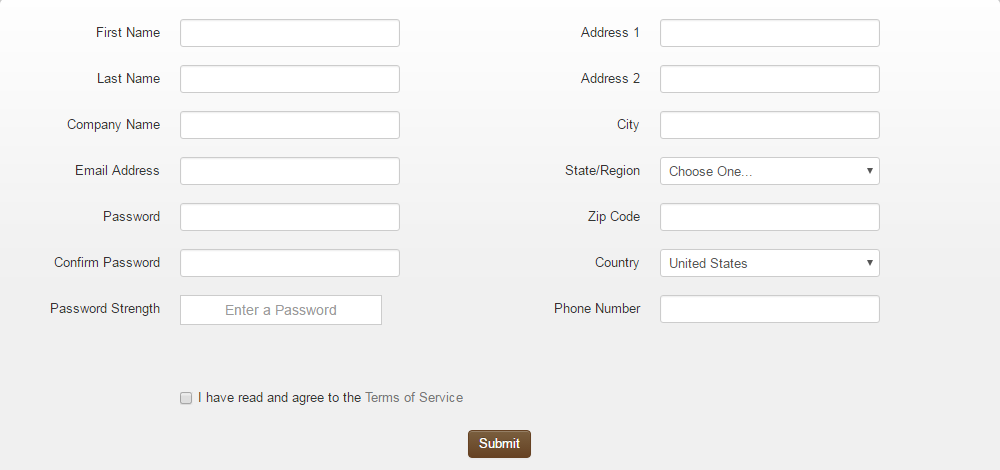
会英文的应该都知道上面是什么意思
first name 名字
last name 姓氏
email address 邮箱地址
password 密码
confirm password 确认密码(再输一遍)
password strength 密码强度 (weak 弱 / moderate 中等/ strong 强)建议至少有一个英文字母一个标点符号加上数字
city 城市
state/region 省/州/大区(相当于province)
zip code 邮政编码(相当于post code/post office box)
phone number 电话号码也可以填写手机号
最后在 I have read and agree to the Terms of Service (我已阅读并且同意服务协议)上面打上对勾,点击 submit (提交)即可,接下来会出现一个谷歌的图片验证码。搬瓦工官方考虑到其最大客户中国客户无法正常使用谷歌API的问题,已经把这个图片验证码缓存到到他们所使用的CDN服务上面了,这样国内用户还是可以正常打开验证码的,只要验证OK之后账号的注册也就完成了。接下来登录搬瓦工直接购买实例就行了,登录名就是你的注册邮箱。
接下来登录 https://bwh8.net/clientarea.php 进入用户中心,之后打开搬瓦工VPS选购页面 https://bwh8.net/vps-hosting.php 点击order就可以进入详细页面,注意区分KVM和OVZ这两个版本,KVM是新的架构,vultr全是这种架构的,而OVZ是原来的架构也就是被逐渐淘汰的架构。在下方选择支付时长,monthly为月付、quarterly为季付、semi-annually为半年付、而annually就是年付了。搬瓦工最高的支付时长一年,因此需要每年进行续费,在到期的时刻会发送账单,在半个月内完成付费,半个月后仍然没有付费服务器就会被删除数据也无法找回。下面的location就是服务器地域了,有的种类限定区域,比如洛杉矶的CN2就限定只能使用DC3或者DC8的CN2专属机房,因为CN2服务器只有洛杉矶才有,比如香港的服务器因为带宽费用高,因此不能更换地区只能在香港本地。如果可以选择的话会提供很多的机房,包括洛杉矶提供的也是DC2普通机房。选好机房之后接下来点击add to cart加入到购物车中就可以了。
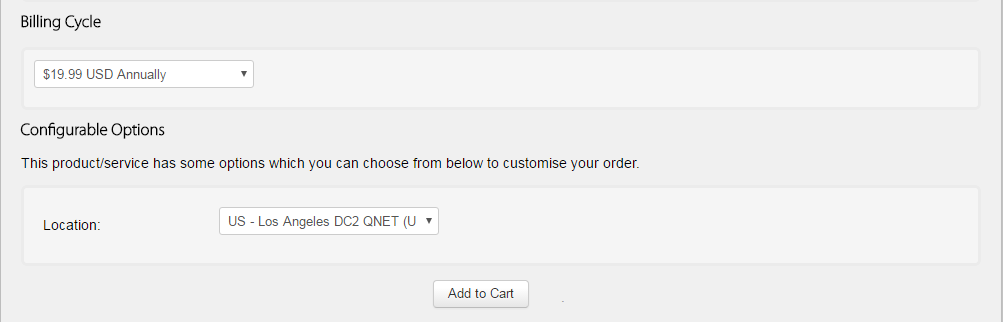
进入到购物车中确认支付的信息,如果有优惠码的可以在promotional code那一栏输入优惠码,点击validate code即可,在全部确认无误后点击check out结账。(empty cart 是清空购物车,当你发现买错了点这个就可以删除这个订单,continue shopping 继续购物这个也别点,就是想购买直接点check out)
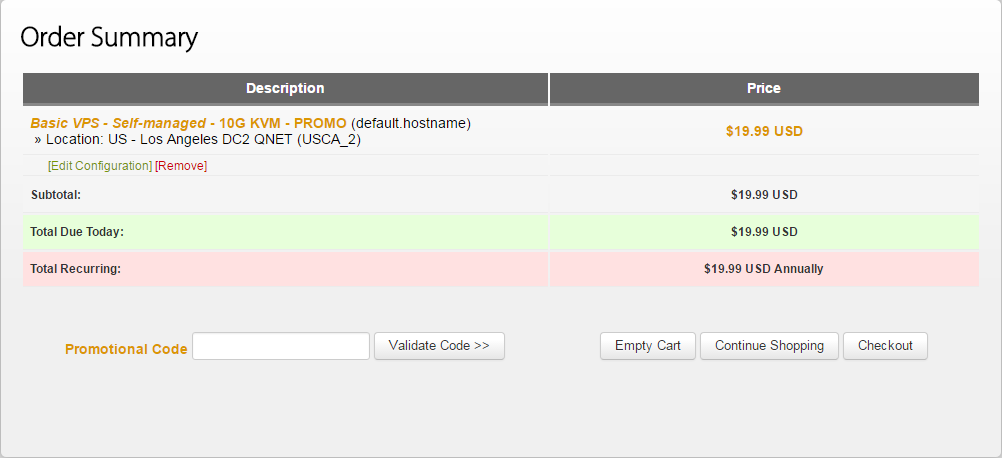
在 payment method 支付方式这里有三个选择,paypal、alipay、credit card(paypal、支付宝和信用卡),国内用户直接选择alipay进入支付宝支付,点击 complete order 进入订单开始支付,之后系统会自动生成账单,点击账单右上角绿色的 pay now 立即支付。
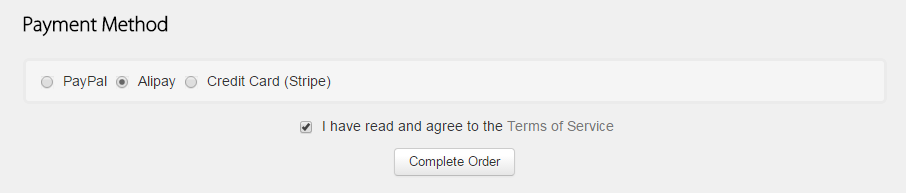
之后我就不说了在进入支付宝付完费跳转回来之后你的VPS就可以使用了,在个人中心点击services里面的my services就能看到你的服务器了,同样你还可以查看发票与历史系统邮件,这里不再多说了。到你的邮箱里收一下搬瓦工官方的邮箱 support@bandwagonhost.com 发的邮件来确认账单与服务器,接下来 noreply@64clouds.com 这个邮箱会把你服务器的IP地址以及SFTP/SSH访问端口和密码一块发邮件告诉你,请记住这个初始密码在SFTP/SSH连接服务器的时候会用到的。(搬瓦工与其他服务商不一样,SFTP与SSH的端口不是默认的22端口而是其随机生成的一个端口,一般在10000-60000之间,具体分配给你什么端口看邮件或者直接登录个人中心以及kiwivm面板查看)
需要注意的是:status状态这里显示为active为正在运行中是可以用,其他状态下服务器无法使用。renewal是到期提醒功能,ON为开启,点击cancel取消就变成OFF不提醒了,建议开启。因为当你关闭后可能会因为忘记续费而被删除服务器,开启后邮件和系统都会定时提醒你不要忘记续费,除非你不想用了,不然不要关闭这个服务。manage可以查看服务器的信息,control panel就是进入控制面板中,搬瓦工自带了一个kiwivm的控制面板,提供包括查看服务器状态、内存和硬盘的使用量、网速以及在线SSH连接(当putty等其他工具因网络问题无法连上SSH的时候可以用在线的这个面板)、更换操作系统、备份快照等诸多功能。
如果你要直接登录面板的话,请访问https://kiwivm.64clouds.com/
输入你的IP地址和服务器密码(连接SFTP和SSH的密码)就可以进入VPS控制面板
到这里注册和购买就结束了,接下来的使用只要你会操作VPS那就OK了,都是完全一样的流程自己就可以去配置运行环境了。
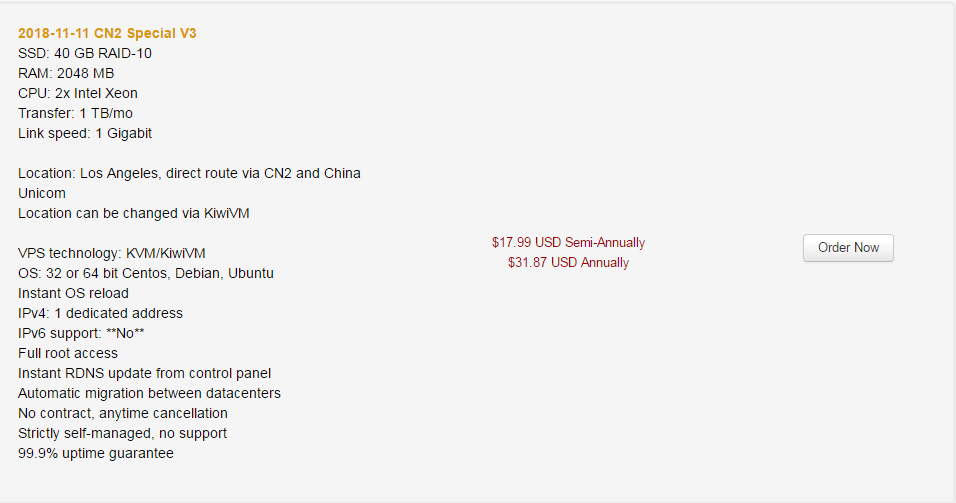
2018-11-11 CN2 special V3
接下来我们来说说前两天的搬瓦工双十一活动推出的机型,CN2线路(直连中国电信与中国联通)、KVM架构(不支持IPV6),2核CPU、2GB内存、40GB的SSD硬盘、最高网速1G、1TB月流量。32位或64位CentOS、Debian、Ubuntu系统任意选择,售价17.99美元半年、31.87美元/年。比CN2线路的最低配置1核512MB内存10GB硬盘500GB月流量29.99美元/年的这款更划算,双十一期间更是优惠到了29.88美元/年,可以说是性价比最高的一款配置了,而且又是专门为国内优化的CN2线路,所以这款机器是数量有限卖完为止。
如此一来感觉搬瓦工应该是海外华人开的吧,怎么这么了解中国。海外服务商只有搬瓦工有双十一的活动而且专门为中国人设计优化线路与服务器架构配置,难怪那么多人在现在的大环境下仍在使用他们的机器,所以我也决定买一个试一试。如果你也想要搬瓦工的服务器,可以先买那个19.99美元/年最便宜的那个先试用一下,用的好了再去加配置。而且这个19.99美元的也是数量有限,搞不好会涨价到29.99美元,所以想要的朋友抓紧时间欲购从速。